Konečný průvodce vymazáním mezipaměti WhatsApp na iPhone
Aby se zlepšilo používání WhatsApp, mnoho uživatelů se snaží naučit, jak vymazat Mezipaměť WhatsApp na iPhone. V WhatsApp se shromažďuje stále více fotografií, videí, memů a dalších souborů a je docela nutné odstranit mezipaměť a uvolnit místo. Tento příspěvek vás krok za krokem provede vymazáním mezipaměti WhatsApp na iPhonu.
Část 1. Vymažte mezipaměť WhatsApp na iPhone
Ať už je důvod jakýkoli, když potřebujete vymazat mezipaměť WhatsApp na svém zařízení iOS, jako je iPhone nebo iPad, můžete postupovat podle následujícího průvodce.
Vymažte mezipaměť WhatsApp na iPhone z aplikace
Krok 1:
Otevřete na svém iPhonu aplikaci WhatsApp a klepněte na Nastavení. Při vstupu do rozhraní Nastavení vyhledejte Použití dat a úložiště možnost a klepněte na ni.
Krok 2:
Přejděte dolů a klepněte na ikonu Použití pro ukládání dat. Nyní můžete zobrazit seznam konverzací a vláken spolu s velikostí úložiště každého řádku.
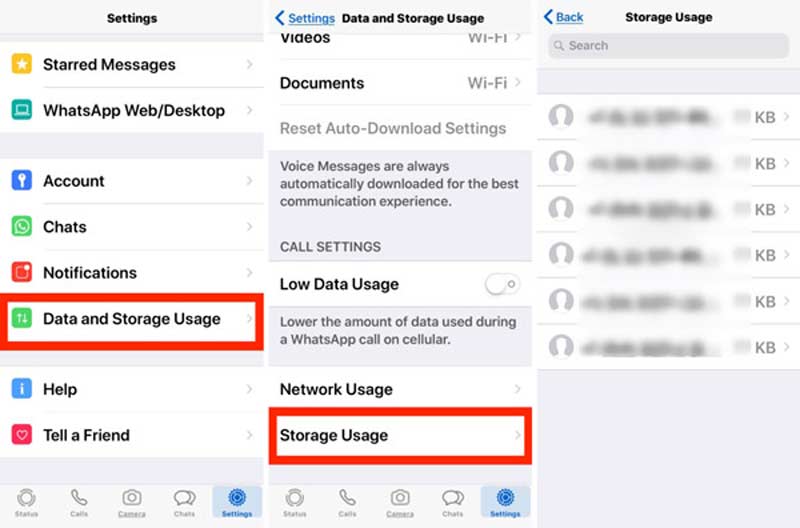
Krok 3:
Pod seznamem klepněte na Řídit posunout se. Vyberte konkrétní typy dat, které chcete vymazat, a potom klepněte na Zrušit k jejich odstranění z vašeho iPhone. Musíte klepnout na Zrušit znovu pro potvrzení operace.
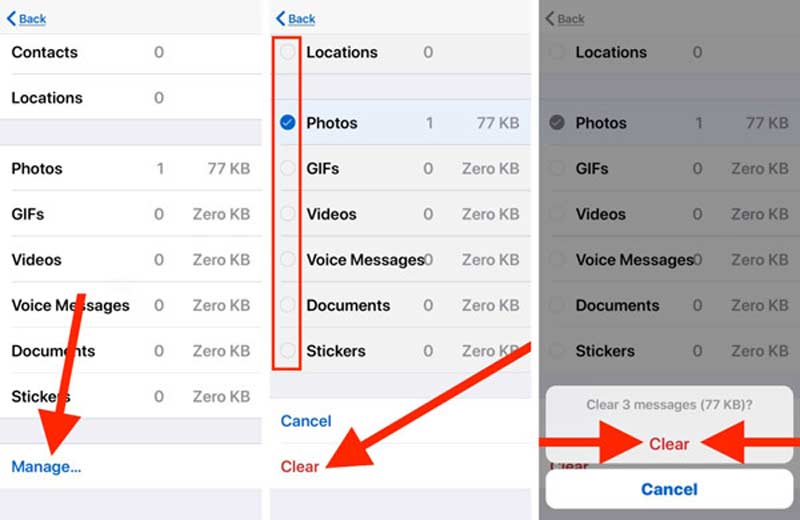
Vymažte mezipaměť WhatsApp na iPhone z Nastavení
Krok 1:
Odemkněte obrazovku iPhonu a přejděte na Nastavení aplikace. Klepněte na Obecné a poté vyberte iPhone Storage. Nyní můžete vidět využití úložiště všemi aplikacemi na vašem iPhone.
Krok 2:
Přejděte dolů a vyhledejte WhatsApp. Klepnutím na něj zobrazíte další podrobnosti. V rozhraní WhatsApp se vám nabízejí 2 možnosti, Vypnout aplikaci App a Smazat aplikaci. Chcete-li odinstalovat WhatsApp ze svého iPhone, můžete vybrat možnost Odstranit aplikaci. Tímto způsobem bude vymazána veškerá mezipaměť WhatsApp.
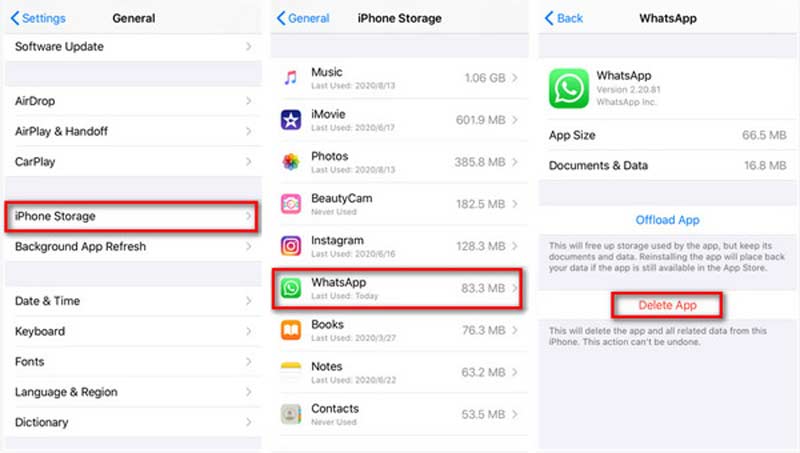
Krok 3:
Otevřete App Store a znovu nainstalujte WhatsApp na iPhone. Poté můžete WhatsApp používat jako obvykle.
Část 2. Lepší způsob, jak vymazat mezipaměť WhatsApp na iPhone
Chcete-li snadno vymazat mezipaměť WhatsApp na iPhone a spravovat různé soubory iOS, můžete se také spolehnout na oblíbený nástroj pro správu dat iPhone, iPhone Cleaner. Je speciálně navržen tak, aby vymazal zbytečnou mezipaměť, dokumenty a další nechtěná data na zařízeních iOS.

143,600 Ke stažení
iPhone Cleaner – Vyčistěte mezipaměť WhatsApp na iPhone
- Vymažte mezipaměť WhatsApp na iPhone a iPad.
- Odstraňte nepotřebná data a nevyžádané soubory, abyste uvolnili místo.
- Odinstalujte aplikace a související data a komprimujte fotografie.
- Podporujte všechny iPhony, iPady a iPody se systémem iOS 17 a starším.
Krok 1:
Stáhněte, nainstalujte a poté spusťte iPhone Cleaner na vašem počítači. Připojte k němu iPhone pomocí USB kabelu. Když se na obrazovce iPhonu objeví vyskakovací oznámení, klepněte na Důvěřovat, abyste tomuto počítači důvěřovali.

Krok 2:
Po úspěšném připojení uvidíte úložiště iPhone, včetně využitého místa, dostupného místa a kapacity. Zde můžete kliknout Více informací pro kontrolu dalších informací o vašem iPhone. Klikněte na Rychlá kontrola pro přesunutí.

Krok 3:
Po dokončení procesu skenování klepněte na Uvolněte prostor na levém panelu zobrazíte 4 možnosti, Vymazat nevyžádané soubory, Odinstalovat aplikace, Odstranit velké soubory a Vyčistit fotografie.

Krok 4:
Můžeš si vybrat Vymazat nevyžádané soubory možnost odstranit mezipaměť obrazu, mezipaměť iTunes, neplatné soubory, dočasné soubory a soubory protokolu selhání.

Krok 5:
Chcete-li vymazat mezipaměť WhatsApp na iPhone, můžete také použít Odinstalujte aplikace volba. Přejděte dolů a vyhledejte WhatsApp a potom klepněte na tlačítko Odinstalovat tlačítko pro potvrzení vaší operace.

V tomto iPhone Cleaner je navrženo mnoho dalších cenných funkcí pro lepší správu všech typů iOS dat na iPhone. Stačí si jej zdarma stáhnout, abyste uvolnili místo na svém iPhone.
Část 3. Nejčastější dotazy o tom, jak vymazat mezipaměť WhatsApp na iPhone
Co se stane, když vymažu mezipaměť na WhatsApp?
Po vymazání mezipaměti WhatsApp budou všechna data uložená v aplikaci, včetně zpráv, fotek, videí, kontaktů a dalších, odstraněna z paměti nebo úložného prostoru vašeho zařízení. Zároveň tato operace uvolní více místa pro iPhone a zvýší rychlost a výkon běhu.
Proč WhatsApp stojí tolik úložiště?
WhatsApp totiž přenáší všechny obrázky, videa, dokumenty, GIFy a další, které jste odeslali a přijali. WhatsApp je navíc nastaven tak, aby automaticky stahoval nové fotografie a videa, které obdržíte. Všechna tato data budou uložena ve vašem zařízení.
Ukládá zálohování iPhone zprávy WhatsApp?
iCloud umí zálohovat data WhatsApp, včetně zpráv. Pokud povolíte zálohu WhatsApp na iCloudu, můžete zálohovat svůj iPhone a uložit zprávy WhatsApp přes iCloud. Můžete také zálohovat zprávu WhatsApp na počítači pomocí iTunes.
Proč investovat do čističky vzduchu?
Jak vymazat mezipaměť WhatsApp na iPhone? Po přečtení tohoto příspěvku se můžete naučit tři efektivní způsoby, jak snadno odstranit nechtěnou mezipaměť WhatsApp ze zařízení iOS. Pro další dotazy nad WhatsApp nám můžete zanechat zprávu.
Co si myslíte o tomto příspěvku?
vynikající
Hodnocení: 4.8 / 5 (na základě hlasování 125)Následuj nás na
 Zanechte svůj komentář a připojte se k naší diskusi
Zanechte svůj komentář a připojte se k naší diskusi

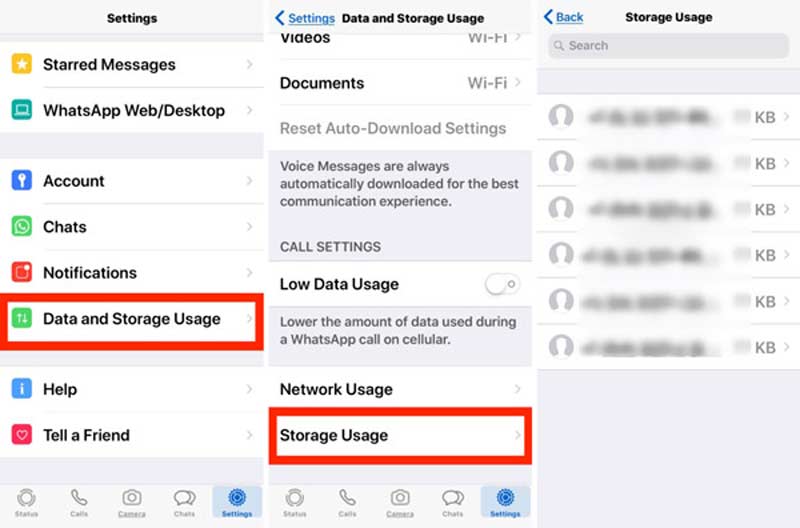
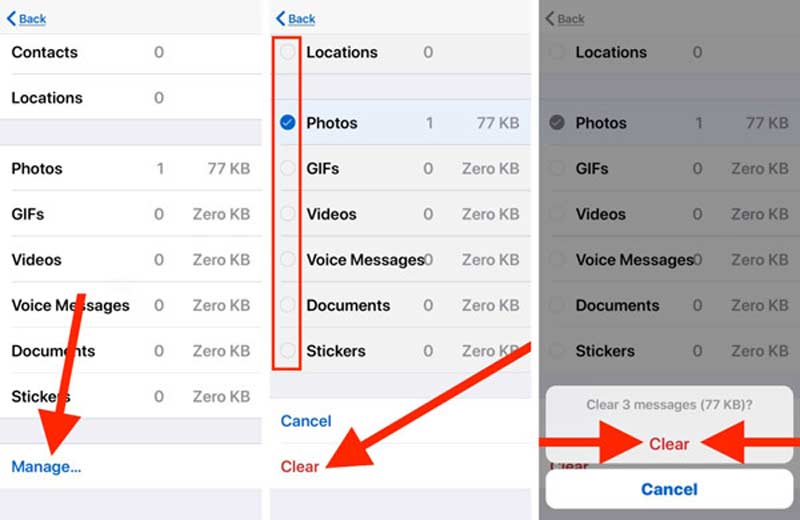
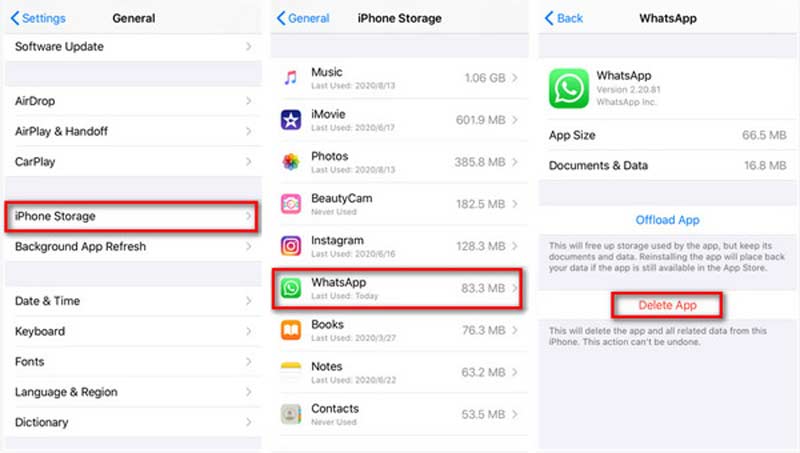

100% bezpečné. Žádné reklamy.
100% bezpečné. Žádné reklamy.






100% bezpečné. Žádné reklamy.
100% bezpečné. Žádné reklamy.